如何使用jupyter notebook 及其Linux服务器远程开启
- 安装python
- 安装jupyter notebook/库文件
Linux 用户直接输入
pip install jupyter notebook
或者
pip3 install jupyter notebook
Win 用户在cmd 里面 直接输入
pip install jupyter notebook
如果没有 反应,这可能是你安装python的时候没有添加路径,那么需要先切换写路径或者添加到环境变量。切换到安装python的目标下的 Stripts 文件夹。如何找Stripts?


C:\Users\quant\AppData\Local\Programs\Python\Python39\Scripts 我这里找到了。
在cmd 里面切换路径,就可以直接用pip 安装库了。
安装库文件/jupyter notebook
pip install pandas
pip install numpy
pip install jupyter notebook
…
以上代码同样实用安装各种库文件。
若遇到网络问题可能是你去网络受限,可以安装清华的镜像,直接在pip install 库文件名改成.
pip install 库文件名 -i https://pypi.tuna.tsinghua.edu.cn/simple
以上方法能解决大部分安装库文件的问题。
3. 启动jupyter notebook
Linux:
直接在所在文件夹输入jupyter notebook 若要远程前提是你先配置好你的访问权限0.0.0.0 和密码等。若需要远程打开
jupyter notebook &
或者
nohup jupyter notebook &
windows :
在文件夹路径直接输入jupyter notebook

回车,直接跳出一个网页,依照这个原理,可以在服务器直接开个后台远程就可控制远程主机了,对于处理大数据非常方便,因为本地计算有限,只是做个控制而已,远程计算交给服务器。
人生苦短 ,我用python。
在Linux服务器上开启远程使用jupyter
- 按照上面的方法安装好jupyter 之后
- 命令生成jupyter配置文件
jupyter notebook --generate-config
或者
jupyter notebook --generate-config --allow-root

会告诉你配置文件在哪个路径。
3. 更改配置文件
这一步的目的是修改远程的访问条件,密码,端口等东西,一步一步来…
vi /root/.jupyter/jupyter_notebook_config.py
第一步:修改在Linux 可以使用root 权限
找到所在位置,更改为:
c.NotebookApp.allow_root = True
第二步:配置密码,配置端口,设置访问ip为“0.0.0.0”
密码需要用python获取一个加密的字符串:
from notebook.auth import passwd
passwd()
会提示你连续输入密码,输出加密的字符串,

在配置文件里面设置为:
c.NotebookApp.password = u'sha1:f5*****:************************'
c.NotebookApp.password_required = True
配置端口Ip
添加端口号,并在里面设置监听该端口。
首先去控制台看看你的端口开了没有,如腾讯云里的防火墙:

配置
c.NotebookApp.ip = ‘0.0.0.0’
c.NotebookApp.port = 8**** # make sure it is open first
如图

OK, 已配置完成了,准备起飞!
直接在Linux输入
jupyter notebook

在网页远程访问 jupyter notebook 写代码

在平板上,手机上…
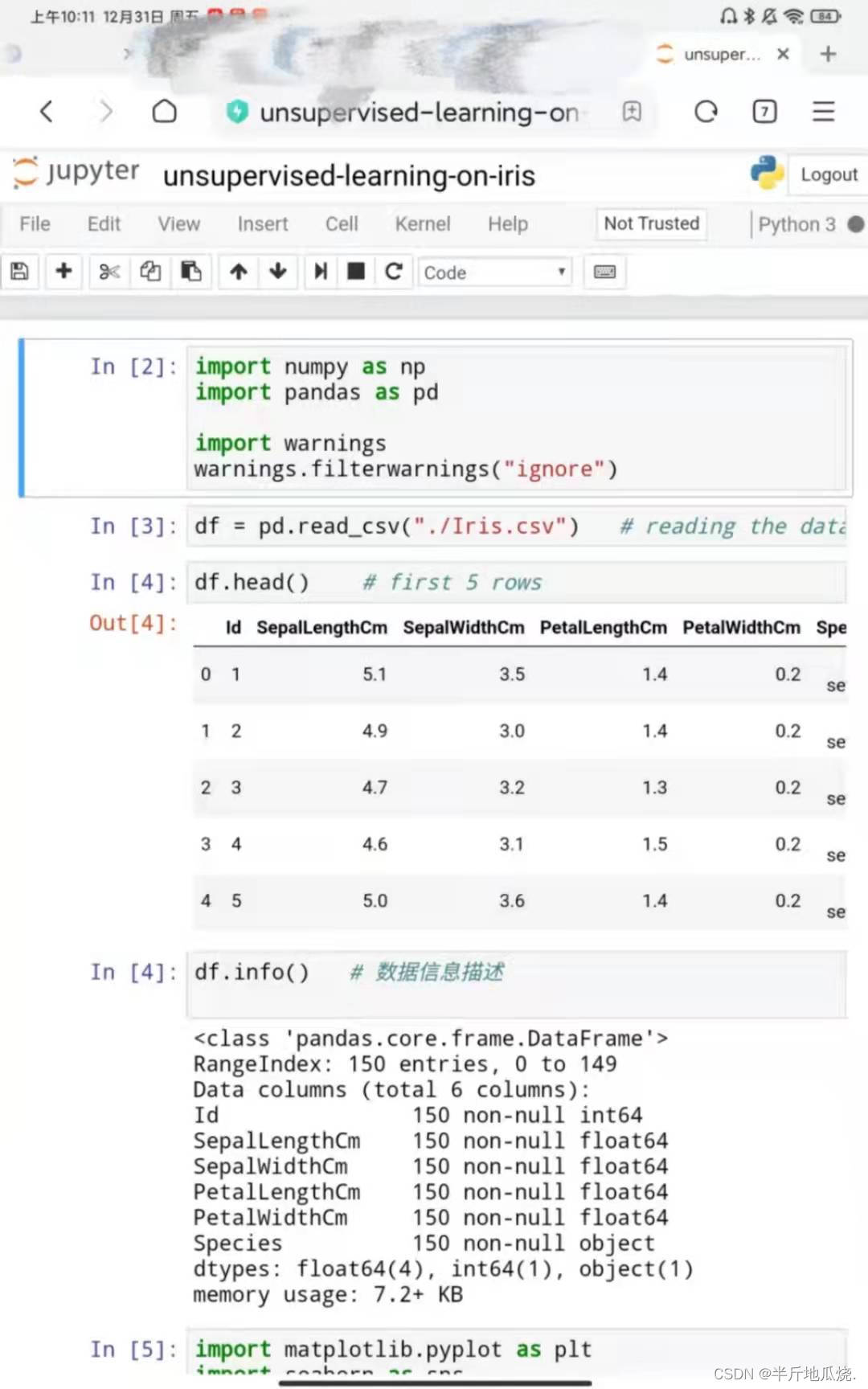
这里推荐看一下我的之前下的用redis 远程监测训练模型的Loss 值,在平板就可以实现的方法:
2021年的最后一天了,想起以前有一篇博客 2019年里遇到几个python的面试题 ,从放弃工作到考研读研一晃就两年了,谈不上经历了多少风风雨雨,希望这些内容对你有用。
“等仗打完,给你赏半斤地瓜烧” 他听了之后,从抱怨一下转到欣慰,眼神里充满自信,一切都来劲了。
2022加油!








 这篇博客介绍了如何在Linux服务器上安装并配置Jupyter Notebook以实现远程访问。步骤包括安装Python和Jupyter Notebook库,生成配置文件,修改配置以允许远程连接,设置密码和端口,并通过命令启动Notebook服务。这样,用户就可以在任何设备上远程控制服务器进行大数据处理了。
这篇博客介绍了如何在Linux服务器上安装并配置Jupyter Notebook以实现远程访问。步骤包括安装Python和Jupyter Notebook库,生成配置文件,修改配置以允许远程连接,设置密码和端口,并通过命令启动Notebook服务。这样,用户就可以在任何设备上远程控制服务器进行大数据处理了。
















 765
765

 被折叠的 条评论
为什么被折叠?
被折叠的 条评论
为什么被折叠?








